ម៉ូឌុលអង្គចងចាំ CT32G4SFD8266 សំខាន់
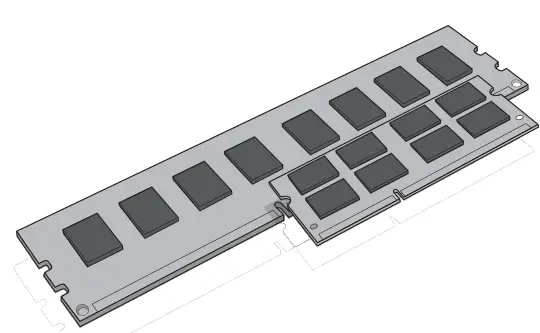
លក្ខណៈបច្ចេកទេស
- Memory & Storage Experts™
- ការណែនាំអំពីការដំឡើង
ព័ត៌មានផលិតផល៖
អ្នកជំនាញផ្នែកអង្គចងចាំ និងការផ្ទុកផ្តល់នូវការណែនាំលម្អិតអំពីការដំឡើងសម្រាប់ម៉ូឌុលអង្គចងចាំ។
សេចក្តីណែនាំអំពីការប្រើប្រាស់ផលិតផល៖
បរិក្ខារដែលត្រូវការ៖
- ខ្សែកដៃប្រឆាំងនឹងស្តាទិច ឬកន្ទេល។
- ទួណឺវីស (ប្រសិនបើចាំបាច់ដើម្បីដោះគម្របកុំព្យូទ័រ)
ដំណើរការដំឡើង៖
- ត្រូវប្រាកដថាអ្នកស្ថិតនៅក្នុងបរិយាកាសដែលមានសុវត្ថិភាពដោយដកថង់ប្លាស្ទិក ឬក្រដាសចេញពីកន្លែងធ្វើការរបស់អ្នក។
- បិទប្រព័ន្ធរបស់អ្នកទាំងស្រុង ហើយដកខ្សែថាមពលចេញ។ សម្រាប់កុំព្យូទ័រយួរដៃ ក៏ត្រូវដកថ្មចេញដែរ។
- ចុចប៊ូតុងថាមពលរយៈពេល 3-5 វិនាទីដើម្បីបញ្ចេញចរន្តអគ្គិសនីដែលនៅសេសសល់។
- យោងទៅសៀវភៅណែនាំរបស់ម្ចាស់របស់អ្នកដើម្បីដកគម្របកុំព្យូទ័ររបស់អ្នក។
- ប៉ះផ្ទៃលោហៈដែលមិនបានលាបពណ៌នៅលើកុំព្យូទ័ររបស់អ្នក ដើម្បីការពារការខូចខាតឋិតិវន្ត។
- កំណត់ទីតាំងរន្ធពង្រីកអង្គចងចាំកុំព្យូទ័ររបស់អ្នកដោយប្រើសៀវភៅណែនាំរបស់ម្ចាស់។
- បញ្ចូលម៉ូឌុលអង្គចងចាំថ្មីតាមការណែនាំ ដោយតម្រឹមស្នាមរន្ធ និងដាក់សម្ពាធរហូតដល់ឃ្លីបជាប់នឹងកន្លែង។
- ប្តូរគម្រប ហើយភ្ជាប់ខ្សែថាមពល ឬថ្មឡើងវិញ ដើម្បីបញ្ចប់ការដំឡើង។
ការដំឡើង DIMM
រុញ DIMM ទៅក្នុងរន្ធដោតដោយប្រើសម្ពាធស្មើគ្នា រហូតទាល់តែក្ដាប់ជាប់នឹងកន្លែងដោយគ្មានជំនួយ។
ការដំឡើង SODIMM៖
រុញ SODIMM នៅមុំ 45 ដឺក្រេ បន្ទាប់មករុញចុះក្រោមរហូតដល់ឃ្លីបជាប់នឹងកន្លែង។ ត្រូវប្រាកដថាមានតែផ្នែកតូចមួយនៃម្ជុលមាសប៉ុណ្ណោះដែលអាចមើលឃើញនៅពេលអង្គុយពេញ។
គន្លឹះមានប្រយោជន៍ និងគន្លឹះដោះស្រាយបញ្ហា៖
ប្រសិនបើប្រព័ន្ធរបស់អ្នកមិនដំណើរការទេ សូមពិនិត្យមើលសារកំហុស ឬសំឡេងប៊ីប។ ទស្សនា www.crucial.com/support/memory សម្រាប់ធនធានជំនួយការចងចាំ។
ដំឡើងការណែនាំ
ការដំឡើងម៉ូឌុលអង្គចងចាំ
ឧបករណ៍ដែលត្រូវការ
- ម៉ូឌុលអង្គចងចាំ
- ទួណឺវីសដែលមិនមែនជាមេដែក (សម្រាប់ដោះគម្របនៅលើកុំព្យូទ័ររបស់អ្នក)
- សៀវភៅណែនាំរបស់ម្ចាស់ប្រព័ន្ធរបស់អ្នក
ដំណើរការដំឡើង
- ត្រូវប្រាកដថាអ្នកកំពុងធ្វើការនៅក្នុងបរិយាកាសដែលមានសុវត្ថិភាពឋិតិវន្ត។ ដកថង់ផ្លាស្ទិក ឬក្រដាសចេញពីកន្លែងធ្វើការរបស់អ្នក។
- បិទប្រព័ន្ធរបស់អ្នក ហើយត្រូវប្រាកដថាថាមពលគឺទាំងស្រុងo˜ មុនពេលដកខ្សែថាមពលចេញពីកុំព្យូទ័ររបស់អ្នក។ សម្រាប់កុំព្យូទ័រយួរដៃ បន្ទាប់មកដកថ្មចេញ។
- សង្កត់ប៊ូតុងថាមពលរយៈពេល 3-5 វិនាទីដើម្បីបញ្ចេញចរន្តអគ្គិសនីដែលនៅសេសសល់។
- ដោះគម្របកុំព្យូទ័ររបស់អ្នក។ សូមមើលសៀវភៅណែនាំរបស់ម្ចាស់របស់អ្នកសម្រាប់របៀបធ្វើវា។
- ដើម្បីការពារម៉ូឌុលអង្គចងចាំថ្មីរបស់អ្នក និងសមាសធាតុនៃប្រព័ន្ធរបស់អ្នកពីការខូចខាតឋិតិវន្តក្នុងអំឡុងពេលដំណើរការដំឡើង សូមប៉ះផ្ទៃដែកដែលមិនបានលាបពណ៌ណាមួយនៅលើស៊ុមកុំព្យូទ័ររបស់អ្នក មុនពេលគ្រប់គ្រង និងដំឡើងអង្គចងចាំ។
- ដោយប្រើសៀវភៅដៃរបស់ម្ចាស់ប្រព័ន្ធរបស់អ្នក កំណត់ទីតាំងរន្ធពង្រីកអង្គចងចាំរបស់កុំព្យូទ័រអ្នក។ កុំប្រើឧបករណ៍ណាមួយក្នុងការដកចេញ ឬដំឡើងម៉ូឌុលអង្គចងចាំ។
- បញ្ចូលម៉ូឌុលអង្គចងចាំថ្មីរបស់អ្នកដោយអនុលោមតាមរូបភាពក្នុងការណែនាំនេះ។ តម្រឹមស្នាមរន្ធនៅលើម៉ូឌុលជាមួយនឹងស្នាមរន្ធនៅក្នុងរន្ធដោត ហើយបន្ទាប់មកចុចម៉ូឌុលចុះក្រោមរហូតដល់ឈុតនៅលើរន្ធដោតជាប់នឹងកន្លែង។(វាអាចប្រើសម្ពាធពី 20 ទៅ 30 ផោនដើម្បីដំឡើងម៉ូឌុល។ ) បំពេញរន្ធដោតអង្គចងចាំនៅលើកុំព្យូទ័ររបស់អ្នកដោយចាប់ផ្តើមជាមួយនឹងដង់ស៊ីតេខ្ពស់បំផុត (ឧទាហរណ៍ដាក់ម៉ូឌុលដង់ស៊ីតេខ្ពស់បំផុតនៅក្នុងធនាគារ 0) ។
- នៅពេលដែលម៉ូឌុលត្រូវបានដំឡើង សូមជំនួសគម្របនៅលើកុំព្យូទ័ររបស់អ្នក ហើយភ្ជាប់ខ្សែថាមពល ឬថ្មឡើងវិញ។ ការដំឡើងត្រូវបានបញ្ចប់។
ការដំឡើង DIMM
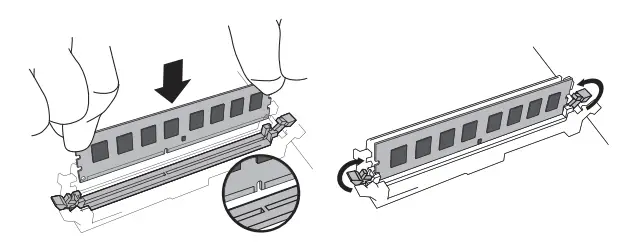 ដោយប្រើសំពាធយ៉ាងរឹងមាំ រុញ DIMM ចូលទៅក្នុងរន្ធដោតរហូតដល់ឃ្លីបជាប់នឹងកន្លែង។ កុំជួយឃ្លីប។
ដោយប្រើសំពាធយ៉ាងរឹងមាំ រុញ DIMM ចូលទៅក្នុងរន្ធដោតរហូតដល់ឃ្លីបជាប់នឹងកន្លែង។ កុំជួយឃ្លីប។
ការដំឡើង SODIMM
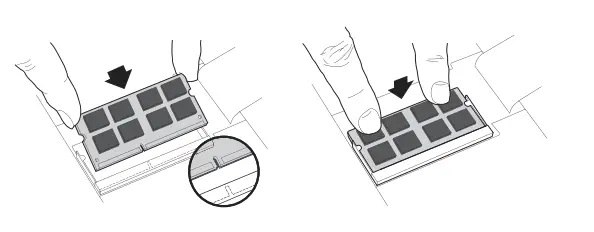
- រុញ SODIMM យ៉ាងរឹងមាំនៅមុំ 45 ដឺក្រេ ហើយបន្ទាប់មករុញចុះក្រោមរហូតដល់ឃ្លីបជាប់នឹងកន្លែង។
- នៅពេលដែលវាត្រូវបានអង្គុយយ៉ាងពេញលេញនៅក្នុងរន្ធដោត មួយភាគដប់ប្រាំមួយនៃអ៊ីញ ឬតិចជាងនៃម្ជុលមាសនឹងអាចមើលឃើញ។
គន្លឹះមានប្រយោជន៍ និងគន្លឹះដោះស្រាយបញ្ហា
ប្រសិនបើប្រព័ន្ធរបស់អ្នកមិនចាប់ផ្ដើម សូមពិនិត្យមើលដូចខាងក្រោម៖
- ប្រសិនបើអ្នកទទួលបានសារកំហុស ឬឮសំឡេងប៊ីបជាបន្តបន្ទាប់ ប្រព័ន្ធរបស់អ្នកប្រហែលជាមិនទទួលស្គាល់អង្គចងចាំថ្មីទេ។ ដកចេញ និងដំឡើងម៉ូឌុលឡើងវិញ ដើម្បីធានាថាពួកវាត្រូវបានអង្គុយដោយសុវត្ថិភាពនៅក្នុងរន្ធ។
- ប្រសិនបើប្រព័ន្ធរបស់អ្នកមិនចាប់ផ្ដើមទេ សូមពិនិត្យមើលការតភ្ជាប់ទាំងអស់នៅក្នុងកុំព្យូទ័ររបស់អ្នក។ វាងាយស្រួលក្នុងការគាំងខ្សែ ហើយទាញវាចេញពីឧបករណ៍ភ្ជាប់របស់វា ដោយបិទឧបករណ៍ដូចជា hard drive ឬ CD- ROM របស់អ្នក។ ប្រសិនបើប្រព័ន្ធរបស់អ្នកនៅតែមិនដំណើរការឡើងវិញ សូមទាក់ទងផ្នែកជំនួយបច្ចេកទេសសំខាន់។
- នៅពេលចាប់ផ្តើមប្រព័ន្ធរបស់អ្នកឡើងវិញ អ្នកអាចនឹងទទួលបានសារដែលជម្រុញឱ្យអ្នកធ្វើបច្ចុប្បន្នភាពការកំណត់រចនាសម្ព័ន្ធ។ សូមមើលសៀវភៅណែនាំរបស់ម្ចាស់របស់អ្នកសម្រាប់ព័ត៌មាន។ ប្រសិនបើអ្នកនៅតែមិនប្រាកដ សូមទូរស័ព្ទទៅផ្នែកជំនួយបច្ចេកទេសសំខាន់សម្រាប់ជំនួយ។
- ប្រសិនបើអ្នកទទួលបានសារមិនផ្គូផ្គងអង្គចងចាំ សូមធ្វើតាមការណែនាំដើម្បីបញ្ចូលម៉ឺនុយដំឡើង ហើយបន្ទាប់មកជ្រើសរើស រក្សាទុក និងចាកចេញ។ (នេះមិនមែនជាកំហុសទេ—ប្រព័ន្ធមួយចំនួនត្រូវតែធ្វើវាដើម្បីធ្វើបច្ចុប្បន្នភាពការកំណត់ប្រព័ន្ធ។)
ប្រសិនបើអ្នកមានបញ្ហាណាមួយជាមួយការដំឡើង សូមទាក់ទងផ្នែកជំនួយដ៏សំខាន់ជាមួយនឹងសំណួរ ឬកង្វល់ណាមួយ។
ធនធានជំនួយការចងចាំមានប្រយោជន៍
- អាមេរិកខាងជើង និងខាងត្បូង
http://www.crucial.com/usa/en/support-memory - អឺរ៉ុប
- ចក្រភពអង់គ្លេស៖
http://uk.crucial.com/gbr/en/support-memory - សហភាពអឺរ៉ុប:
http://eu.crucial.com/eur/en/support-memory - បារាំង៖
http://www.crucial.fr/fra/fr/aide-memoire - អ៊ីតាលី៖
http://it.crucial.com/ita/it/assistenza-memoria-ram - អាល្លឺម៉ង់៖
http://www.crucial.de/deu/de/support-memory - អាស៊ីប៉ាស៊ីហ្វិក
- អូស្ត្រាលី/នូវែលសេឡង់៖
http://www.crucial.com/usa/en/support-memory - ចិន៖
http://www.crucial.cn/安装指南 - ជប៉ុន៖
- ©2017 Micron Technology, Inc. រក្សាសិទ្ធិគ្រប់យ៉ាង។ ព័ត៌មាន ផលិតផល និង/ឬលក្ខណៈពិសេសអាចនឹងមានការផ្លាស់ប្តូរដោយគ្មានការជូនដំណឹង។ ទាំង Crucial ឬ Micron Technology, Inc. មិនទទួលខុសត្រូវចំពោះការខកខាន ឬកំហុសក្នុងការវាយអក្សរ ឬការថតរូបនោះទេ។ Micron, the Micron logo, Crucial, the Crucial logo, and the memory & storage experts គឺជាពាណិជ្ជសញ្ញា ឬពាណិជ្ជសញ្ញាដែលបានចុះបញ្ជីរបស់ Micron Technology, Inc. ពាណិជ្ជសញ្ញាផ្សេងទៀតទាំងអស់គឺជាកម្មសិទ្ធិរបស់ម្ចាស់រៀងៗខ្លួន។
សំណួរគេសួរញឹកញាប់
សំណួរ៖ តើខ្ញុំគួរធ្វើដូចម្តេចប្រសិនបើប្រព័ន្ធរបស់ខ្ញុំមិនចាប់ផ្ដើមបន្ទាប់ពីការដំឡើងអង្គចងចាំ?
A: ពិនិត្យមើលសារកំហុស ឬសំឡេងប៊ីប និងធានាបាននូវការតម្រឹម និងការអង្គុយឱ្យបានត្រឹមត្រូវនៃម៉ូឌុលអង្គចងចាំ។ សូមយោងទៅផ្នែកជំនួយដែលមានប្រយោជន៍ និងគន្លឹះដោះស្រាយបញ្ហាសម្រាប់ជំនួយបន្ថែម។
ឯកសារ/ធនធាន
 |
ម៉ូឌុលអង្គចងចាំ CT32G4SFD8266 សំខាន់ [pdf] ការណែនាំអំពីការដំឡើង CT32G4SFD8266 ម៉ូឌុលអង្គចងចាំ, CT32G4SFD8266, ម៉ូឌុលអង្គចងចាំ, ម៉ូឌុល |
